自動原稿送り装置(ADF)のセンサーを手でふさいだり、原稿を浮かせたりしないでください。サイズが正しく読み取れないことや原稿づまりのメッセージが表示されることがあります。また上カバーの上に物や原稿などを置かないでください。誤動作の原因になります。
![]()
自動原稿送り装置(ADF)(両面原稿自動反転)に原稿をセットするときは、強く押し込まないでください。
電源を入れたあとは、「コピーできます」がコピー初期画面に表示されるまで自動原稿送り装置(ADF)(両面原稿自動反転)に原稿をセットしないでください。
自動原稿送り装置(ADF)(両面原稿自動反転)

自動原稿送り装置(ADF)(両面同時読み取り)

センサー
原稿ガイド
![]() 原稿ガイドを原稿サイズに合わせます。
原稿ガイドを原稿サイズに合わせます。
![]() 読み取る面を上にし、原稿をそろえて自動原稿送り装置(ADF)にまっすぐセットします。
読み取る面を上にし、原稿をそろえて自動原稿送り装置(ADF)にまっすぐセットします。
原稿は上限表示を超えないようにセットしてください。
原稿は先頭ページを上にしてセットします。
イラストは、自動原稿送り装置(ADF)(両面原稿自動反転)装着時のものです。
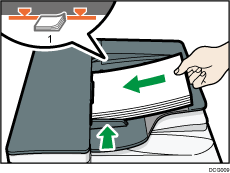
上限表示
![]()
自動原稿送り装置(ADF)でできることについては、『コピー/ドキュメントボックス』「原稿の設定」を参照してください。
カールの大きい原稿は、矯正してからセットしてください。
複数枚の原稿が重なったまま一度に送られないように、原稿をぱらぱらとほぐしてからセットしてください。
42g/m2(36kg)より薄い原稿を自動原稿送り装置(ADF)(両面原稿自動反転)で読み取るときは、原稿排紙トレイのスライドトレイを左側に移動させてください。原稿が丸くなり紙づまりが起こることがあります。
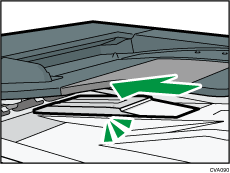
スライドトレイが左側にセットされていると、排紙枚数が少なくなります。薄い原稿を読み取ったあとは、スライドトレイを元の位置に戻してください。
修正液やインクなどが完全に乾いていない原稿はセットしないでください。読み取りガラスが汚れ、その汚れが読み取られます。
セットできる原稿サイズについては、セットできる原稿サイズと紙厚を参照してください。

